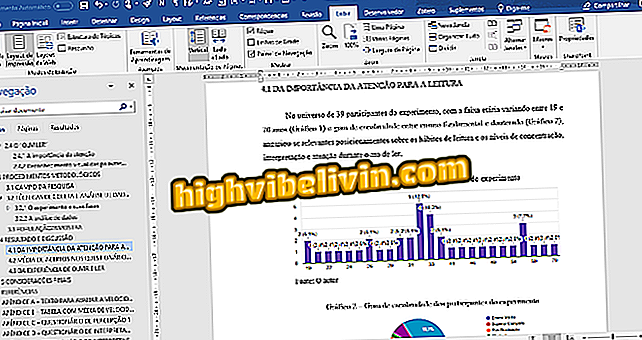Πώς να κόψετε βίντεο χωρίς να εγκαταστήσετε εφαρμογές σε τηλέφωνο Android και iPhone
Οι χρήστες Android και iPhone (iOS) μπορούν να κόψουν βίντεο κλιπ χωρίς να χρειάζεται να κάνουν λήψη και να εγκαταστήσουν τίποτα στο τηλέφωνό τους. Οι εφαρμογές εγγενών εικόνων, οι Φωτογραφίες Google στο σύστημα Google και οι φωτογραφίες στην Apple σας επιτρέπουν να κάνετε βασικές επεξεργασίες σε αρχεία βίντεο. Η λειτουργία είναι χρήσιμη για την αφαίρεση ανεπιθύμητων σκηνών πριν δημοσιεύσετε περιεχόμενο σε κοινωνικά δίκτυα, όπως το Facebook και το Instagram.
Στο επόμενο σεμινάριο, δείτε πώς να περικόψετε βίντεο χωρίς να εγκαταστήσετε εφαρμογές σε Android και iPhone. Οι διαδικασίες πραγματοποιήθηκαν σε ένα Moto E4 με Android 7.1.1 Nougat και ένα iPhone 8 με iOS 12. Οι συμβουλές ισχύουν για τα άλλα κινητά τηλέφωνα με το σύστημα Google και άλλα μοντέλα του τηλεφώνου της Apple.
Πώς να επεξεργαστείτε τις φωτογραφίες μου online για να δημιουργήσετε ένα βίντεο χωρίς να εγκαταστήσετε τίποτα

Μάθετε πώς μπορείτε να προσαρμόζετε βίντεο στο τηλέφωνό σας χωρίς να εγκαταστήσετε εφαρμογές
Θέλετε να αγοράσετε κινητό τηλέφωνο, τηλεόραση και άλλα προϊόντα έκπτωσης; Γνωρίστε τη σύγκριση
Στο Android
Βήμα 1. Ανοίξτε την εφαρμογή Google Photos και βρείτε το βίντεο που θέλετε να περικόψετε. Στη συνέχεια, κάντε κλικ στο κουμπί επεξεργασίας στο κέντρο της κάτω ράβδου. Στην προεπισκόπηση εικόνας, σύρετε τους δείκτες αριστερά και δεξιά για να ορίσετε τα αρχικά και τα τελικά σημεία.

Περικοπή βίντεο στο Android με το Google Photos
Βήμα 2. Τέλος, πατήστε "Αποθήκευση" στην επάνω δεξιά γωνία της οθόνης. Το βίντεο θα αποθηκευτεί σε ένα νέο αρχείο χωρίς να αντικατασταθεί η αρχική εγγραφή. Εάν θέλετε, μπορείτε να διαγράψετε την έκδοση πηγής και να διατηρήσετε μόνο το βίντεο.

Αποθηκεύστε το κλιπ βίντεο στο κινητό σας τηλέφωνο Android
Στο iPhone
Βήμα 1. Ανοίξτε την εφαρμογή Φωτογραφίες και βρείτε το βίντεο που θέλετε να περικόψετε. Στη συνέχεια, αγγίξτε το κουμπί "Επεξεργασία" στην επάνω δεξιά γωνία της οθόνης. Στις εικόνες προεπισκόπησης, σύρετε τους δείκτες αριστερά και δεξιά για να ορίσετε τα αρχικά και τα τελικά σημεία.

Trim βίντεο στο iPhone
Βήμα 2. Αφού κάνετε τις επιθυμητές ρυθμίσεις, κάντε κλικ στο "OK" στην κάτω δεξιά γωνία της οθόνης. Τέλος, επιλέξτε αν θέλετε να κόψετε το αρχικό αρχείο ή να δημιουργήσετε ένα νέο αρχείο μόνο με το επεξεργασμένο απόσπασμα.

Αποθηκεύστε το αποσπασμένο βίντεο στο iPhone
Εκεί. Επωφεληθείτε από τις συμβουλές για την κατάργηση ανεπιθύμητων αποσπασμάτων βίντεο μέσω του τηλεφώνου χωρίς να χρειάζεται να κάνετε λήψη εφαρμογών.
Ποιος είναι ο καλύτερος συντάκτης για όσους δεν μπορούν να αντέξουν το Photoshop; Δεν μπορείτε να απαντήσετε σε αυτό το θέμα

Πώς να επεξεργαστείτε φωτογραφίες στον υπολογιστή σας χωρίς να κατεβάζετε τίποτα